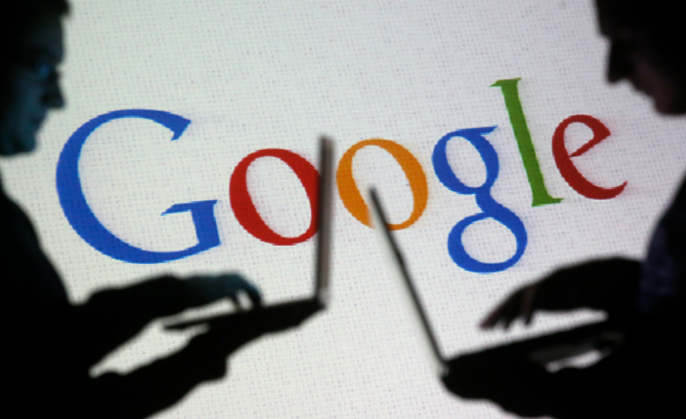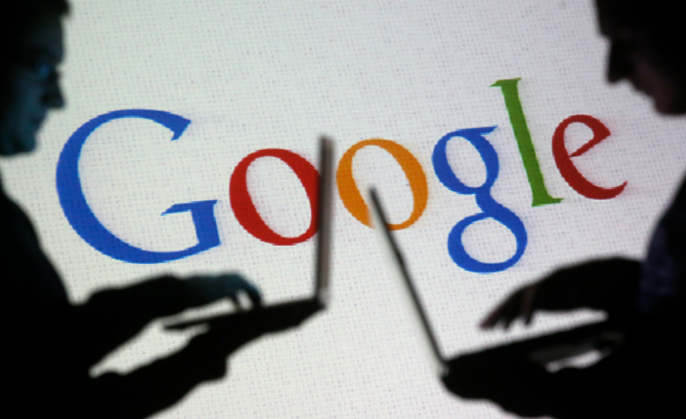
Chrome浏览器支持本地插件调试模式,以下是具体介绍:
一、进入
开发者模式
打开Chrome浏览器,在地址栏输入`chrome://extensions/`并回车,进入扩展程序管理页面。或者点击浏览器右上角的三个点,选择“更多工具”,再点击“扩展程序”进入。在页面右上角打开“开发者模式”。
二、加载本地插件
1. 打包插件:如果插件是未打包的松散文件形式,需要先将其打包成`.crx`文件。可以通过命令行工具使用`chrome`命令进行打包,如`chrome --pack-extension=插件文件夹路径 --pack-extension-key=密钥文件路径`。如果没有密钥文件,可先生成一个,命令为`chrome --generate-extension-key=密钥文件路径`。
2. 加载已打包插件:在扩展程序管理页面,点击“加载已解压的扩展程序”按钮,选择包含插件文件的文件夹,即可将本地插件加载到浏览器中。如果是`.crx`文件,则直接拖拽该文件到扩展程序管理页面进行安装。
三、调试插件
1. 查看日志和错误信息:在扩展程序管理页面,找到已加载的插件,点击“背景页”链接,可在
开发者工具的“Console”标签页中查看插件的背景脚本日志和错误信息,帮助定位和解决问题。
2. 设置断点调试:在“Sources”标签页中,可以找到插件的源代码文件,在此可以像调试普通网页脚本一样设置断点,逐行执行代码,查看变量值等,以便深入了解插件的运行逻辑和查找代码中的问题。
3. 检查网络请求:在“Network”标签页中,可以查看插件发起的网络请求,包括请求的URL、请求方法、响应状态码等信息,有助于分析插件与
服务器的交互情况以及是否存在网络相关的问题。
4. 监控存储数据:如果插件使用了浏览器的存储功能,如`localStorage`、`sessionStorage`或`IndexedDB`等,可以在“Application”标签页中查看和修改这些存储数据,以验证插件对数据的读写操作是否正确。